ハードドライブへのアクセスを回復し、ハードドライブを開けないエラーを修正する方法

この記事では、ハードドライブが故障した場合に、アクセスを回復する方法をご紹介します。さあ、一緒に進めていきましょう!
多くのユーザーは、特にオフィスで作業している場合、コンピューターにパスワードを設定する習慣がありません。しかし、他人が不正にコンピュータにアクセスして情報を盗んだり、他の目的でコンピュータを使用したりできるため、問題も発生します。
誰かが許可なくコンピュータにアクセスして使用している疑いがある場合は、以下のいくつかの方法を適用して、コンピュータのオン/オフ履歴を確認し、コンピュータでの最近のアクティビティを表示してそれを確認および再確認できます。
コンピュータがハッキングされているかどうかを確認する方法
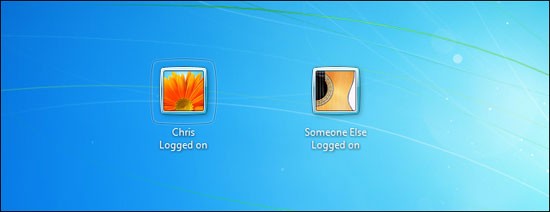
よく見ると、現在の新しいバージョンの Windows 10 では、以前のようにスタート メニューにシステム上の最近のアクティビティのリスト (新しくインストールされたアプリケーションを除く) が表示されなくなっていることがわかります。 (Windows 10 の古いリリース、または以前の世代の Windows バージョンを実行している場合は、次のセクションに進んでください。)
ただし、[スタート] メニューやタスクバーのアプリケーションを右クリックするだけで、システム上で最近アクセスしたファイルのリストを簡単に確認できます。
たとえば、誰かが密かに Word 文書を開いたかどうかを確認したいですか? Microsoft Word アプリケーションを起動し、任意のドキュメントを開いて、タスクバーのアイコンを右クリックし、表示されるコンテキスト メニューの[最近使用したファイル] セクションを確認します。ここでは、Microsoft Word で最近開いたドキュメントの完全なリストが表示されるため、誰かが密かにドキュメントを閲覧している場合の異常を簡単に検出できます。
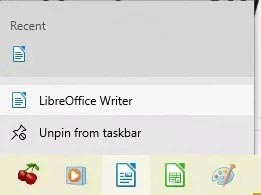
スタート メニューでも同じことができます。 Web ブラウザーなど、誰かが最近アクセスした可能性があるアプリケーションを右クリックします。ただし、ブラウザで閲覧履歴を自動的に削除するように設定している場合は、何も表示されません。
あるいは、ファイルエクスプローラーを開いて、「クイックアクセス」の下に最近アクセスしたファイルの一覧を表示することもできます。
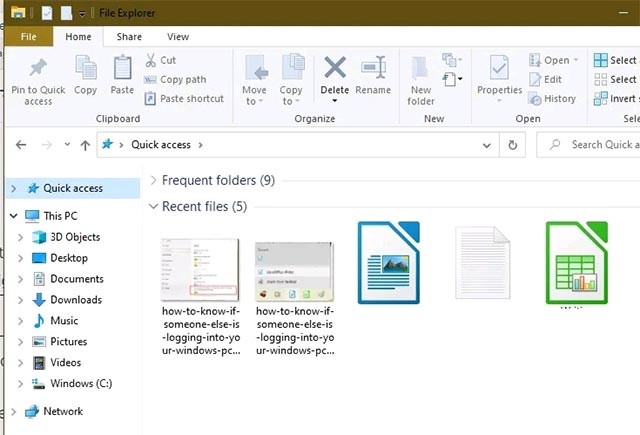
ただし、この設定がデフォルトで有効になっていない場合は、「スタート -> 設定 -> 個人用設定 -> スタート」に移動して手動で有効にする必要があります。
「スタートまたはタスク バーのジャンプ リストとファイル エクスプローラーのクイック アクセスに最近開いた項目を表示する」オプションの左側にあるスイッチをクリックしてオンにします。
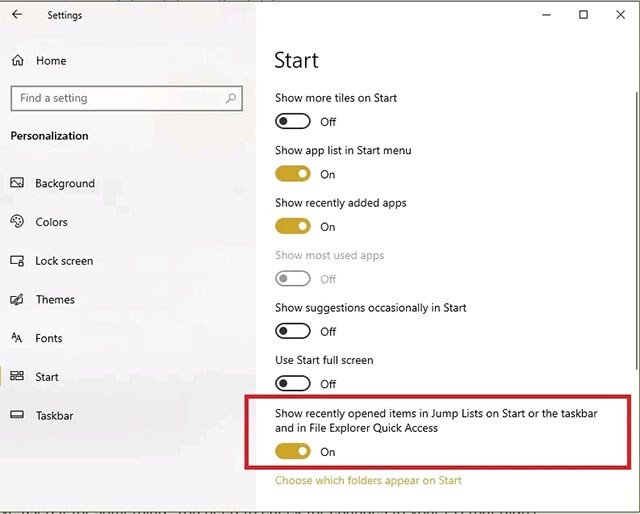
Windows 10 では、Windows + Eを押してファイル エクスプローラーを開きます。ここで、開いたばかりの画像ファイル、圧縮ファイル、txt ファイル、Word、Excel、PowerPoint ファイルが表示されます。
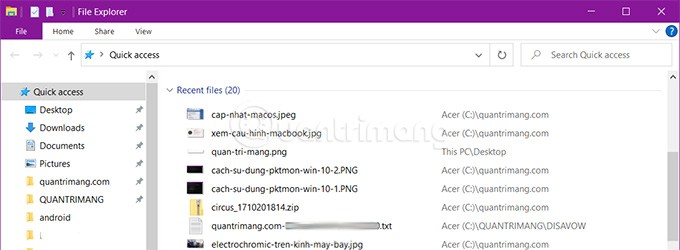
Windows 7 では、 [スタート] メニューをクリックすると、最近開いたすべてのプログラムの一覧が表示されます。この一覧に見慣れないプログラムや今まで使用したことのないプログラムが表示されている場合は、誰かがコンピューターを開いた可能性があります。スタート メニューの右側にある [最近使った項目]にマウスを移動すると、最近開いたファイルの一覧が表示されます。
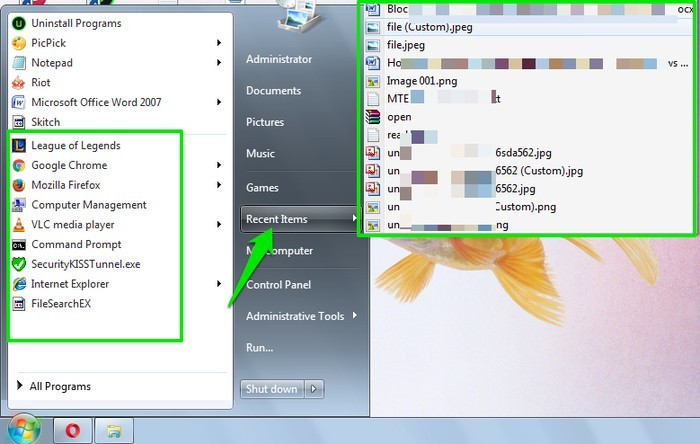
ただし、このソリューションの制限は、コンピューターに不正にアクセスする人が十分に賢い場合、最近のアクティビティを削除したり、最近開いたファイルを削除したりできるため、コンピューターが誰かにアクセスされ使用されたかどうかを検出するのが難しいことです。
Windows は成功したログオンと失敗したログオンの完全な記録を保存します。これを利用して、誰かがあなたのコンピュータにアクセスしたかどうかを確認できますか?
成功したログオンまたは失敗したログオンを表示するには、Windows イベント ビューアーにアクセスします。
Windows イベント ビューアーにアクセスするには、まずWindows キー + Rキーの組み合わせを押して[実行コマンド] ウィンドウを開き、そこにeventvwr.mscと入力してEnter キーを押すか、[OK]をクリックして[イベント ビューアー] ウィンドウを開きます。
離れているときにコンピュータを監視する
ここで、 Windows ログボタンをダブルクリックし、セキュリティをクリックします。リストの中央には、ログインとログイン日時が表示されます。ログインするたびに、Windows は以前のログインを約 2 ~ 4 分間記録します。
以前にコンピューターにアクセスした特定のアカウントを確認することもできます (複数のアカウントがある場合)。確認するには、特定のログインをダブルクリックすると、画面にイベント プロパティ ウィンドウが表示されます。「アカウント名」の横にアカウント名が表示されます。
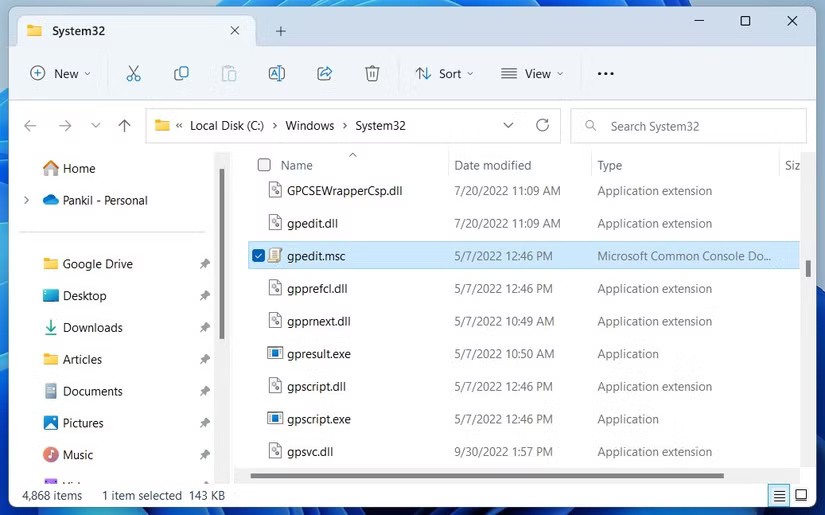
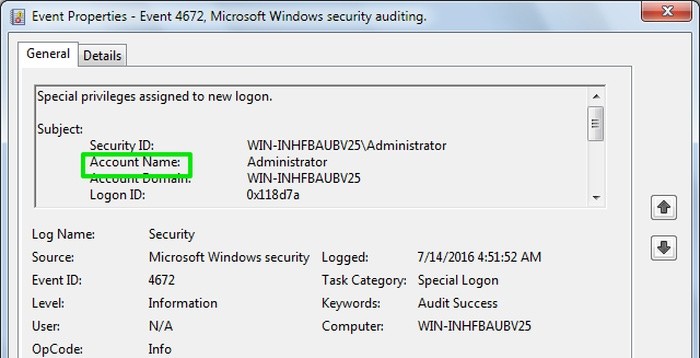
考えられる最後の解決策は、コンピューターの起動時にログイン詳細が表示されるように設定することです。これにより、前回のログイン時に使用したアカウント(成功したか失敗したかに関係なく)が表示されます。
Windows レジストリを編集する必要があるため、編集する前にまずバックアップを作成する必要があります。
Windows キー + Rキーの組み合わせを押して[実行コマンド ウィンドウ] を開き、[実行コマンド ウィンドウ] に「regedit」と入力してEnter キーを押すか、[OK]をクリックしてWindows レジストリを開きます。
レジストリ エディター ウィンドウで、次のキーに移動します。
HKEY_LOCAL_MACHINE\SOFTWARE\Microsoft\Windows\CurrentVersion\Policies\System次に、System フォルダーを右クリックし、[新規] => [DWORD 値]を選択して新しい DWORD を作成し、この DWORD にDisplayLastLogonInfoという名前を付けます。
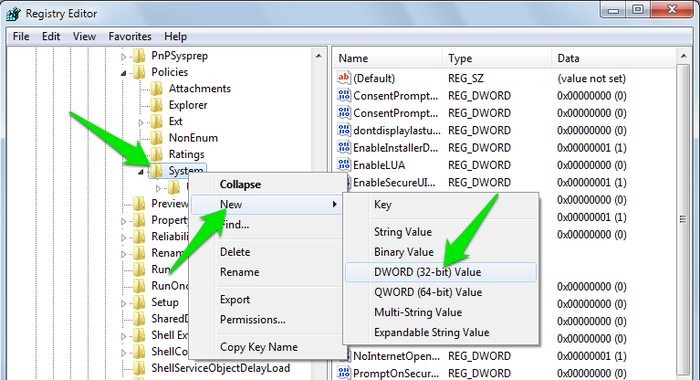
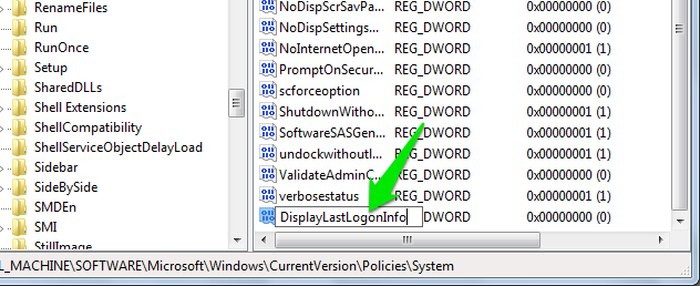
DisplayLastLogonInfoをダブルクリックし、 [値のデータ]ボックスの値を1に設定します。
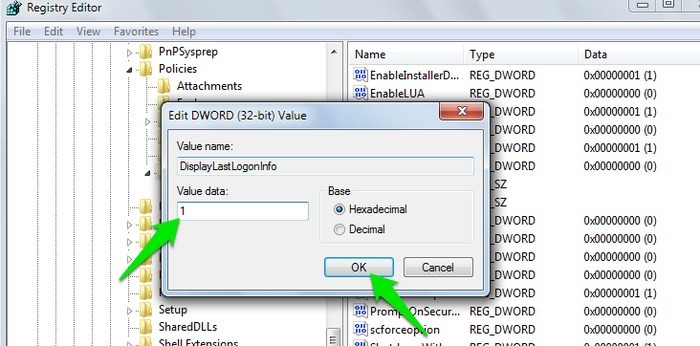
今後は、コンピューターにログインするたびに、前回のログインと失敗したログイン試行の詳細が表示されます。
注意:ログオン監査は、Windows 7、8、Windows 10 の Professional エディションでのみ機能し、Home エディションでは機能しません。
ログオン監査を有効にするには、まずローカル グループ ポリシー エディターを開きます。Windows キーと Rキーの組み合わせを押して実行コマンド ウィンドウを開き、そこにgpedit.mscと入力してEnter キーを押して、ローカル グループ ポリシー エディターを開きます。
または、スタート メニューの検索ボックスに「gpedit.msc」と入力してEnter キーを押します。
次に、ローカル グループ ポリシー エディター ウィンドウで、次のキーに移動します。
ローカルコンピュータポリシー => コンピュータの構成 => Windows の設定 => セキュリティの設定 => ローカルポリシー => 監査ポリシー
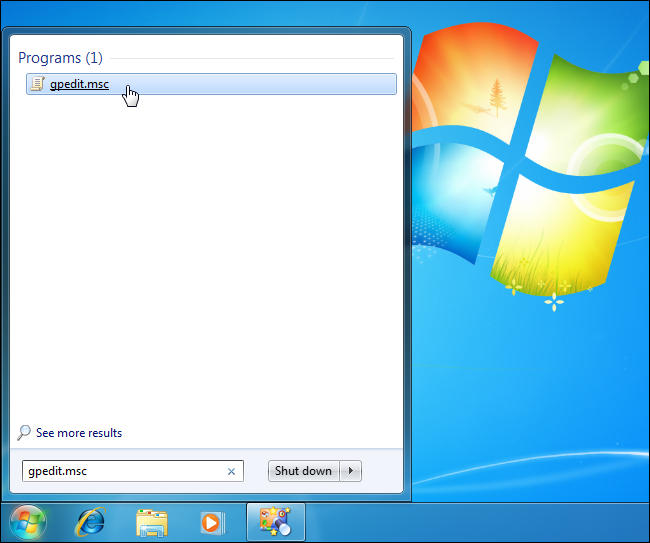
オプションを調整するには、右側のペインで「ログオン イベントの監査」ポリシー設定をダブルクリックします。
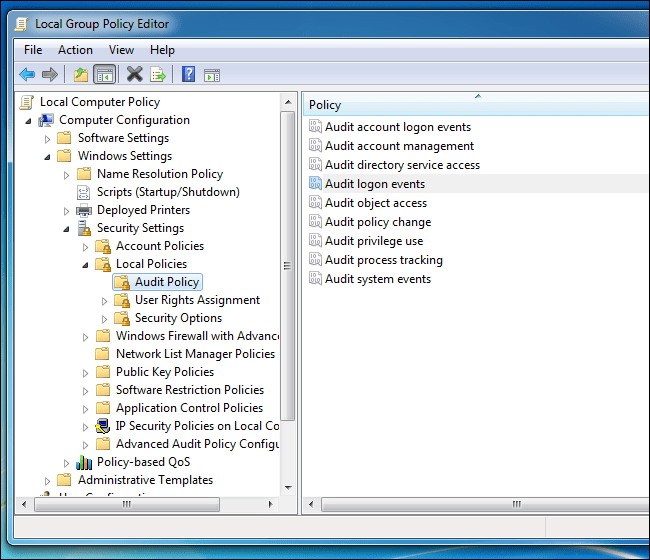
次に、[プロパティ] ウィンドウで[成功] ボックスをオンにして、成功したログインを表示します。失敗したログインを表示するには、「失敗」をチェックすることもできます。
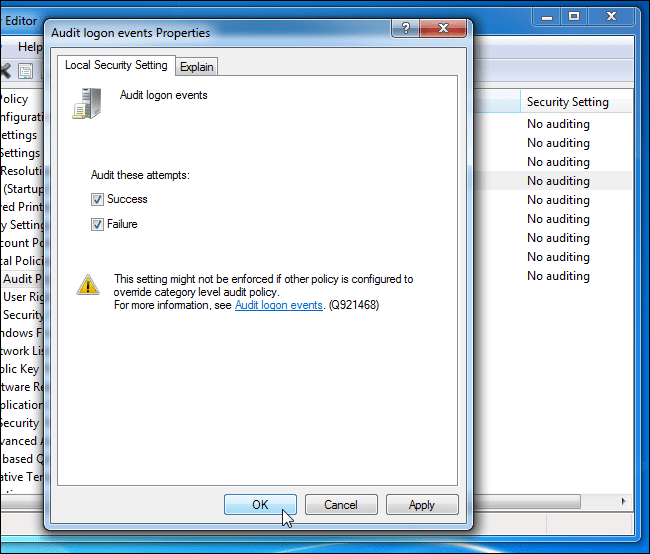
最近使用したファイルを確認するには、頻繁に使用するアプリケーションを開き、[ファイル]メニューの [最近使用したファイルを開く] (または同様の) オプションをオンにします。すべてのアプリにこのオプションがあるわけではありませんが、最近開いたファイルが表示され、認識できないファイルを探すことができます。
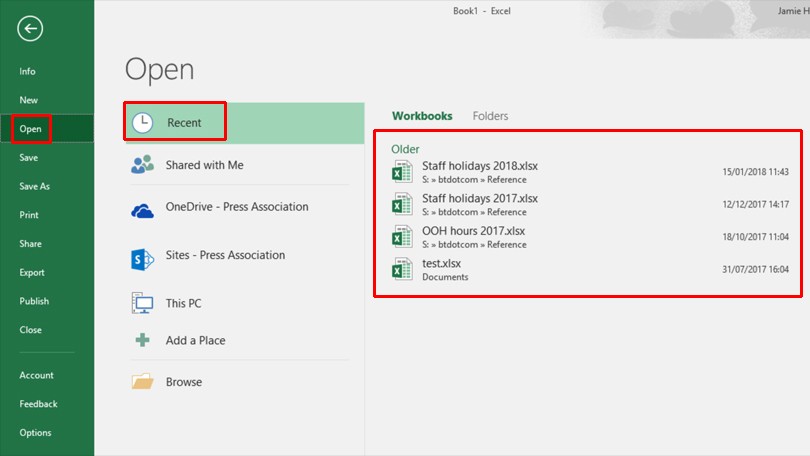
指定した日付に変更されたファイルを検索することもできます。ウィンドウを開き、ウィンドウの左側に関連する単語を入力し、「変更日」オプションを選択して、表示されるカレンダーから日付を選択します。
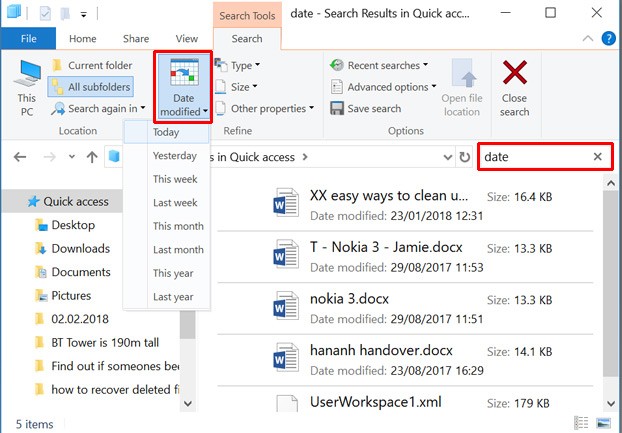
その後、Windows は、その日に変更されたライブラリ フォルダー内のすべてのファイルを検索します。 C: ドライブでも同じ操作を実行できますが、Windows は通常の使用のために多くのファイルを変更するため、同じ結果が得られない可能性があります。
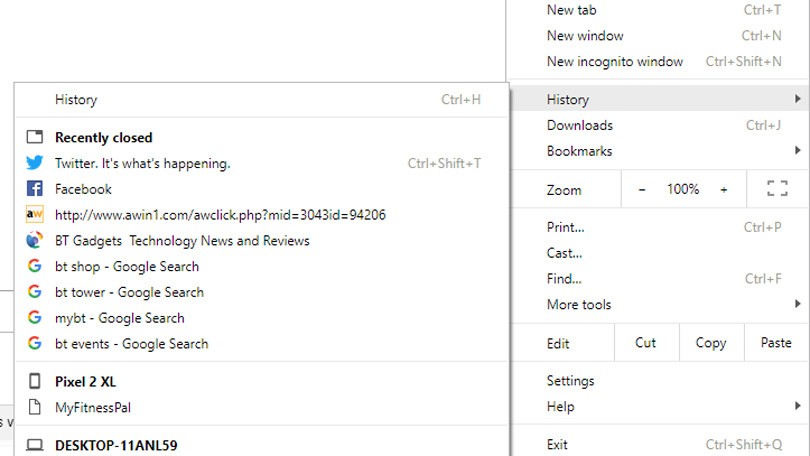
最後に、Web ブラウザの履歴を確認することを忘れないでください。最近開いて閲覧したすべてのウェブサイトのリストが日付別に表示されます。ただし、覚えておかなければならないのは、閲覧履歴は簡単に削除できますが、削除した閲覧履歴は必ず遡ることができるということです。

他人がコンピュータを使用するのを防ぐ最善の方法は、Windows ユーザー アカウントのパスワードを設定することです。その後、コンピューターから離れても電源をオフにしたくない場合は、Windows + L キーを押して画面をロックします。
Mac OS オペレーティング システムを使用するコンピュータでは、コンピュータを離れてスリープモードにしたときにのみ誰かがコンピュータを使用しているかどうかを確認できます。つまり、コンピュータをスリープモードから復帰させるアクティビティのみが保存されます。以下の手順に従ってください。
Command + スペースバーを押してコンソールダイアログを開くか、 Spotlightアイコンをクリックして検索します。検索バーに「wake」という単語を入力し、リストの一番下までスクロールすると、最新のログインが表示されます。
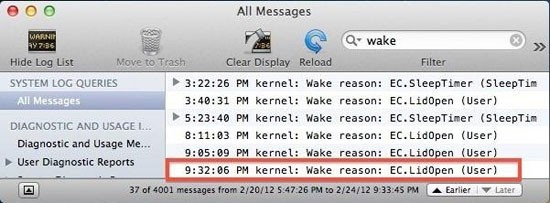
あなたがいないときに誰があなたのコンピュータを使用しているかを追跡するのに役立つ、いくつかのシンプルですが効果的なトリック。これは、子供や幼児のコンピュータの使用を制御するのに非常に便利ですが、それ以外の場合には、安全を確保するためにコンピュータにパスワードを設定する必要があります。
その他の記事は以下をご覧ください:
幸運を!
この記事では、ハードドライブが故障した場合に、アクセスを回復する方法をご紹介します。さあ、一緒に進めていきましょう!
一見すると、AirPodsは他の完全ワイヤレスイヤホンと何ら変わりません。しかし、あまり知られていないいくつかの機能が発見されたことで、すべてが変わりました。
Apple は、まったく新しいすりガラスデザイン、よりスマートなエクスペリエンス、おなじみのアプリの改善を伴うメジャーアップデートである iOS 26 を発表しました。
学生は学習のために特定のタイプのノートパソコンを必要とします。専攻分野で十分なパフォーマンスを発揮できるだけでなく、一日中持ち運べるほどコンパクトで軽量であることも重要です。
Windows 10 にプリンターを追加するのは簡単ですが、有線デバイスの場合のプロセスはワイヤレス デバイスの場合とは異なります。
ご存知の通り、RAMはコンピューターにとって非常に重要なハードウェア部品であり、データ処理のためのメモリとして機能し、ノートパソコンやPCの速度を決定づける要因です。以下の記事では、WebTech360がWindowsでソフトウェアを使ってRAMエラーをチェックする方法をいくつかご紹介します。
スマートテレビはまさに世界を席巻しています。数多くの優れた機能とインターネット接続により、テクノロジーはテレビの視聴方法を変えました。
冷蔵庫は家庭ではよく使われる家電製品です。冷蔵庫には通常 2 つの部屋があり、冷蔵室は広く、ユーザーが開けるたびに自動的に点灯するライトが付いていますが、冷凍室は狭く、ライトはありません。
Wi-Fi ネットワークは、ルーター、帯域幅、干渉以外にも多くの要因の影響を受けますが、ネットワークを強化する賢い方法がいくつかあります。
お使いの携帯電話で安定した iOS 16 に戻したい場合は、iOS 17 をアンインストールして iOS 17 から 16 にダウングレードするための基本ガイドを以下に示します。
ヨーグルトは素晴らしい食べ物です。ヨーグルトを毎日食べるのは良いことでしょうか?ヨーグルトを毎日食べると、身体はどう変わるのでしょうか?一緒に調べてみましょう!
この記事では、最も栄養価の高い米の種類と、どの米を選んだとしてもその健康効果を最大限に引き出す方法について説明します。
睡眠スケジュールと就寝時の習慣を確立し、目覚まし時計を変え、食生活を調整することは、よりよく眠り、朝時間通りに起きるのに役立つ対策の一部です。
レンタルして下さい! Landlord Sim は、iOS および Android 向けのシミュレーション モバイル ゲームです。あなたはアパートの大家としてプレイし、アパートの内装をアップグレードして入居者を受け入れる準備をしながら、アパートの賃貸を始めます。
Bathroom Tower Defense Roblox ゲーム コードを入手して、魅力的な報酬と引き換えましょう。これらは、より高いダメージを与えるタワーをアップグレードしたり、ロックを解除したりするのに役立ちます。













